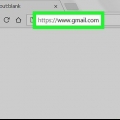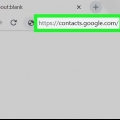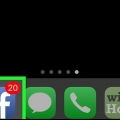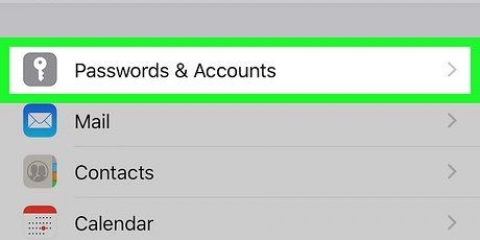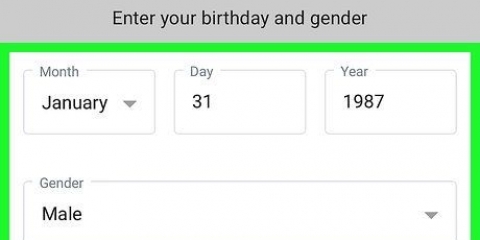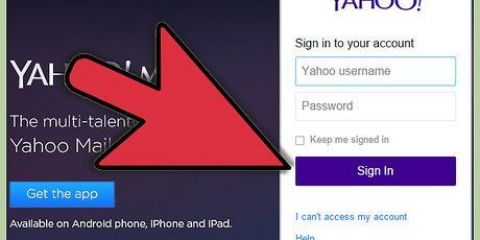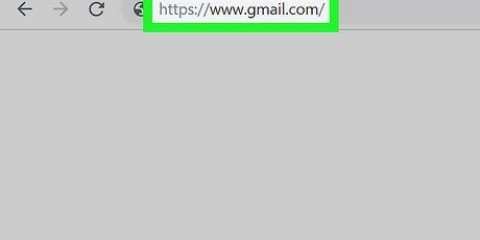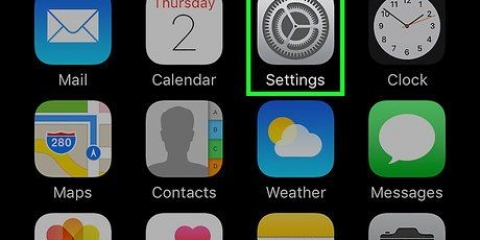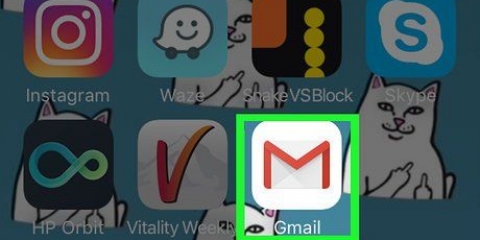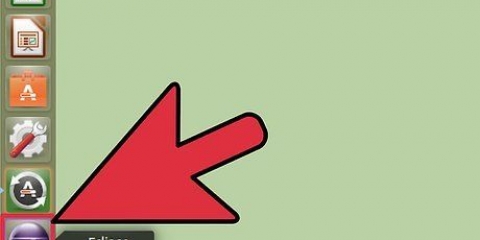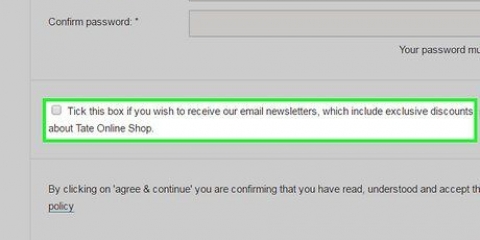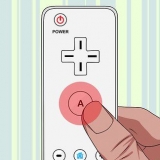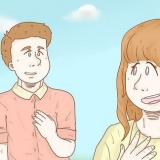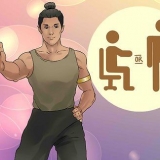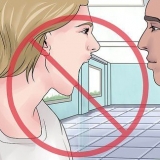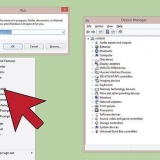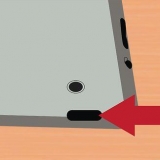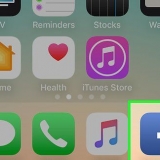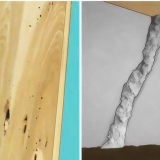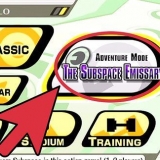Si vous ne vous souvenez d`aucun des mots de passe que vous avez déjà utilisés, cliquez sur : Essayez une autre question au fond du champ gris. Reste debout aussi longtemps Essayez une autre question cliquez jusqu`à ce que vous tombiez sur une question à laquelle répondre. Répondez à la question et cliquez suivante.
Confirmez la réception d`un SMS au numéro de téléphone que vous avez fourni lors de la création de votre compte Gmail ; Confirmez la réception d`un e-mail à l`adresse e-mail que vous avez fournie lors de la création de votre compte Gmail ; Confirmez la réception d`une adresse e-mail de remplacement, si vous en avez créé une ; ou Entrez une adresse e-mail que vous pouvez vérifier immédiatement.




Si vous n`avez pas été en mesure d`entrer un mot de passe précédemment utilisé et de recevoir un message à un numéro de téléphone, une adresse e-mail ou une adresse e-mail de remplacement associée à votre compte Gmail, vous serez invité à "expliquez-nous brièvement pourquoi vous ne pouvez pas accéder à votre compte." Entrez une raison et cliquez sur expédier. Google vous répondra sous trois à cinq jours ouvrés.






Si vous ne vous souvenez d`aucun des mots de passe que vous avez utilisés auparavant, appuyez sur : Inscrivez-vous autrement sous le champ où vous devez entrer votre mot de passe. Cliquez simplement sur : Inscrivez-vous autrement jusqu`à ce qu`une question apparaisse à laquelle vous devez répondre, répondez à la question et appuyez sur : suivante.
Confirmez la réception d`un SMS au numéro de téléphone que vous avez fourni lors de la création de votre compte Gmail ; Confirmez la réception d`un e-mail à l`adresse e-mail que vous avez fournie lors de la création de votre compte Gmail ; Confirmez la réception d`une adresse e-mail de remplacement, si vous en avez créé une ; ou Entrez une adresse e-mail que vous pouvez vérifier immédiatement.




Si vous n`avez pas été en mesure d`entrer un mot de passe précédemment utilisé et de recevoir un message à un numéro de téléphone, une adresse e-mail ou une adresse e-mail de remplacement associée à votre compte Gmail, vous serez invité à "expliquez-nous brièvement pourquoi vous ne pouvez pas accéder à votre compte." Saisissez une raison et appuyez sur expédier. Google vous répondra sous trois à cinq jours ouvrés.
Créer un nouveau mot de passe dans gmail
Teneur
Mot de passe oublié de votre compte Gmail? Ne panique pas! Cet article de wikiHow vous montre comment créer un nouveau mot de passe à partir du site Web de Gmail ou de l`application Gmail.
Pas
Méthode1 sur 2:Créer un nouveau mot de passe sur le site Web de Gmail

1. Aller àhttp://www.Gmail.com. Cliquez sur le lien ou tapez l`URL dans un moteur de recherche.
- Si votre adresse e-mail ou votre numéro de téléphone n`est pas déjà renseigné automatiquement, veuillez les saisir dans les champs appropriés et cliquez sur suivante.

2. cliquer sur Vous avez oublié votre mot de passe? sous le champ où vous devez entrer votre mot de passe.

3. Entrez le dernier mot de passe dont vous vous souvenez et cliquez sur suivante.

4. Suivez les instructions à l`écran. L`une des missions suivantes vous sera confiée :

5. Ouvrez l`e-mail ou le SMS envoyé par Google.

6. Entrez le code de vérification du message dans le champ à l`écran.

sept. Entrez un nouveau mot de passe et confirmez-le dans les champs appropriés.

8. cliquer sur changer le mot de passe.

9. cliquer sur J`accepte. Votre mot de passe a été modifié et vous pouvez maintenant utiliser le nouveau mot de passe pour vous connecter à Gmail.
Méthode 2 sur 2: Créer un nouveau mot de passe à l`aide de l`application Gmail

1. Ouvrez l`application Gmail. Vous pouvez le reconnaître par une icône rouge et blanche sous la forme d`une enveloppe fermée.

2. Appuyez sur + Ajouter une adresse e-mail.

3. Appuyez sur Google.

4. Entrez l`adresse e-mail ou le numéro de téléphone que vous avez fourni lors de la création de votre compte Gmail dans le champ approprié.

5. Appuyez sur suivante en bas à droite.

6. Appuyez sur Vous avez oublié votre mot de passe? sous le champ où vous devez entrer votre mot de passe.

sept. Saisissez le dernier mot de passe dont vous vous souvenez et appuyez sur suivante.

8. Suivez les instructions à l`écran. Il vous sera demandé d`effectuer l`une des actions suivantes :

9. Ouvrez l`e-mail ou le SMS envoyé par Google.

dix. Entrez le code de vérification du message dans le champ à l`écran.

11. Entrez un nouveau mot de passe et confirmez-le dans les champs appropriés.

12. Appuyez sur suivante.

13. Appuyez sur J`accepte. Votre mot de passe a été remplacé et vous pouvez désormais accéder à votre compte Gmail avec le nouveau mot de passe.
Articles sur le sujet "Créer un nouveau mot de passe dans gmail"
Оцените, пожалуйста статью
Populaire